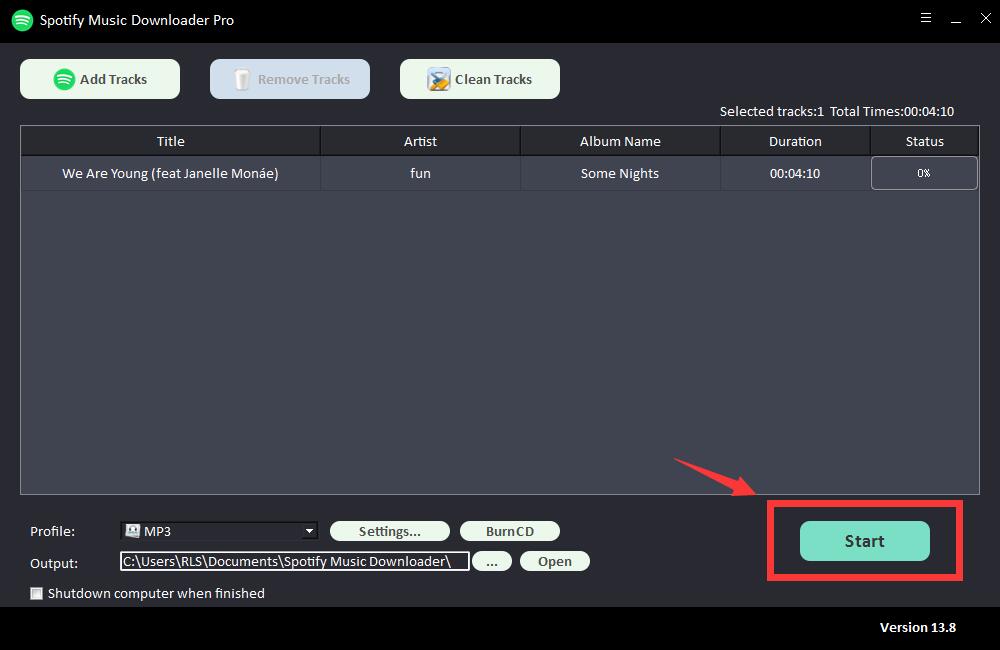Cara Mengunggah File MP3 Anda Sendiri ke Spotify
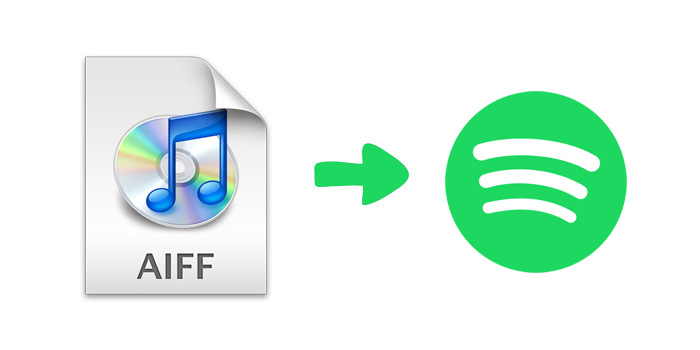
Spotify menawarkan perpustakaan musik yang sangat besar (mencakup lebih dari 70 juta lagu), di mana sebagian besar lagu dan artis tersedia. Tetapi bagaimana jika lagu yang ingin Anda dengarkan tidak tersedia di perpustakaan Spotify? Untungnya, Anda dapat mengonfigurasi Aplikasi Spotify untuk menampilkan file lokal Anda juga, memungkinkan Anda menikmati perpustakaan lagu Spotify yang besar serta trek yang disimpan secara lokal. Dalam artikel ini, Anda akan mempelajari cara mengunggah file mp3 lokal ke Spotify dan cara mengunduh musik Spotify ke file MP3 di komputer.
Bagaimana Cara Mengunggah File MP3 ke Spotify di PC atau Mac?
Sebelum memulai, harap perhatikan bahwa Anda hanya dapat mengunggah musik lokal dalam format MP3, MP4, atau AAC di aplikasi desktop; Spotify tidak mengizinkan Anda mengunggah lagu lokal di pemutar web.
Langkah 1. Di menu Edit, pilih Preferensi.
Luncurkan Spotify Anda dan buka Menu di bilah sisi kiri. Lalu ketuk Edit > Preferensi (Di Mac, ketuk "Spotify" di menu dan klik Preferensi).
Langkah 2. Gulir ke bagian File Lokal dan aktifkan "Tampilkan File Lokal".
Catatan: Setelah menyalakannya, Anda akan melihat beberapa opsi lain termasuk menampilkan lagu dari folder "Unduhan" dan "Perpustakaan Musik". Di sini Anda dapat menonaktifkan sumber yang tidak diinginkan.
Langkah 3. Klik TAMBAHKAN SUMBER untuk memilih folder dengan file musik.
Langkah 4. Navigasikan ke perpustakaan Spotify Anda.
Cukup buka "Perpustakaan Anda" di kiri atas dan Anda akan menemukan daftar putar yang disebut "File Lokal". Sekarang, Anda seharusnya dapat memutar file musik mp3 lokal Anda melalui Aplikasi Spotify.
Catatan: Jika Anda menemukan file lokal Anda tidak muncul di perpustakaan Spotify Anda, Anda dapat menghapus dan menginstal ulang Spotify untuk mencoba.
Bagaimana Cara Mengunduh Musik Spotify ke File MP3?
Anda mungkin telah mengumpulkan banyak trek musik dan daftar putar yang menakjubkan di Spotify Anda. Jika Anda ingin mendengarkan trek musik Spotify favorit Anda dengan pemutar MP3, konsol game, atau jam tangan pintar, Anda mungkin merasa tidak mungkin melakukannya karena Spotify mengenkripsi musiknya dalam format OGG Vorbis dengan perlindungan. Ini adalah salah satu masalah yang membuat frustasi bagi pengguna Spotify. Untuk mengatasi masalah ini, solusi termudah adalah mengunduh dan mengonversi musik Spotify ke format MP3 dengan Pengunduh Musik Spotify Gratis.
Pengunduh Musik Spotify Gratis adalah perangkat lunak yang cepat dan mudah digunakan yang mengunduh dan mengonversi album, daftar putar, dan trek dari Spotify ke format MP3/AAC/WAV/FLAC/AIFF/ALAC/AUTO. Dengan menggunakan alat ini, Anda dapat melakukan konversi batch beberapa file sekaligus, membakar musik Spotify ke CD atau mengekspor Spotify ke iTunes, dll.
Pada bagian berikut, kita akan membahas tentang cara mengunduh musik Spotify ke format MP3 di komputer Windows/Mac Anda.
Langkah 1: Klik tombol "Tambahkan Trek". Salin dan tempel URL lagu Spotify ke dalam kotak di Free Spotify Music Downloader, lalu klik tombol "Parsing" untuk melanjutkan.


Setelah beberapa saat, semua informasi tentang lagu Spotify akan ditampilkan, seperti Judul, Artis, Nama Album, dan Durasi. Klik "OK" untuk mengonfirmasi dan melanjutkan ke langkah berikutnya.
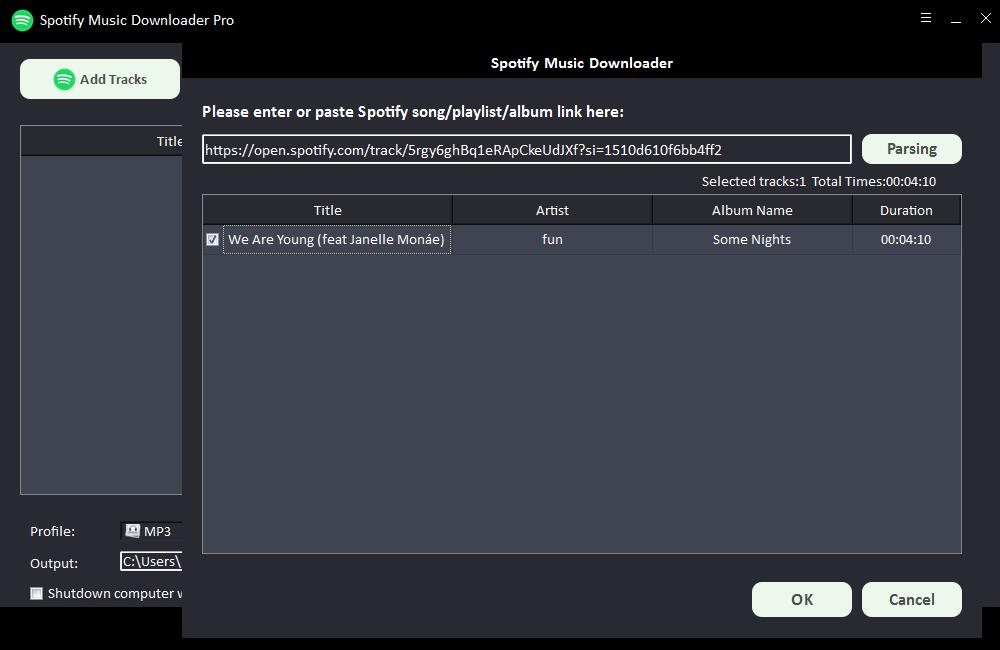
Langkah 2: Pilih format audio keluaran dari daftar tarik-turun "Profil" atau Anda dapat mengeklik "Pengaturan" untuk mengubah Bit Tate dan Sample Rate.
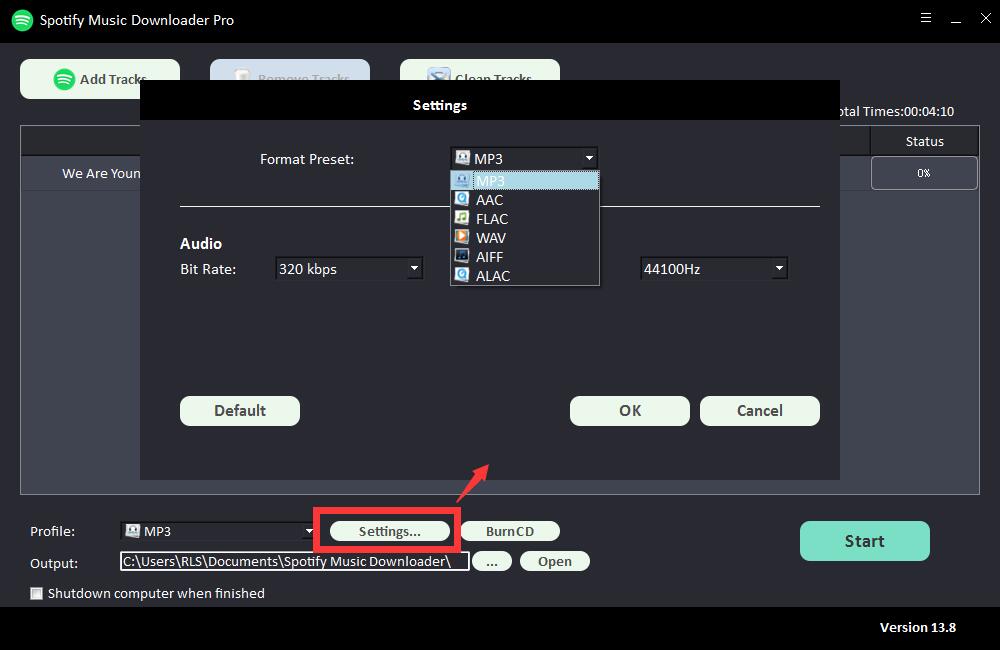
Langkah 3: Pilih tujuan keluaran dan kemudian klik "Mulai" dan itu akan mulai mengunduh dan mengonversi lagu Spotify, daftar putar, album, dan Podcast ke MP3, AC, FLAC, WAV, AIFF, ALAC, AUTO, dan file audio umum lainnya .